=====================================对于使用红米笔记本的用户而言,了解如何进行息屏设置和掌握电源键的功能是十...
2025-08-07 6 笔记本
在当今科技迅猛发展的时代,笔记本电脑已经成为人们工作和生活中不可或缺的一部分。但对于购买老款笔记本或者使用时间较长的用户来说,了解自己设备的具体配置是一件很重要的事情。本文将全面解析如何查看老款笔记本配置并提供专业解读指南。
一、利用系统自带信息查看功能
想要轻松查看笔记本的基本信息,最简单的方法就是使用Windows系统自带的信息查看工具。
1.系统信息
按下`Win+R`键打开运行窗口
输入`msinfo32`并回车
在打开的系统信息窗口中可以看到如下信息:
组件:详细列出处理器类型、内存、显卡以及安装的驱动程序等。
2.设备管理器
右键点击开始菜单,选择“设备管理器”。
在设备管理器中,你可以看到笔记本中的所有硬件设备。
右键点击具体设备,选择“属性”,可以查看到设备详细信息,如驱动版本、设备ID等。
二、系统自带的DXDIAG工具
在运行窗口输入`dxdiag`并回车。
这将打开DirectX诊断工具,点击“系统”、“显示”、“声音”、“输入”等标签页了解更详细信息。
三、第三方硬件检测软件
软件如CPU-Z、GPU-Z等,能够提供更加详尽的硬件信息,包括CPU、内存、显卡、主板和硬盘等详细参数。

1.处理器(CPU)
处理器是电脑的心脏,了解CPU可以帮助我们判断电脑的计算能力和多任务处理能力。
型号:代表CPU的种类,与性能密切相关。
核心数和线程数:多核心多线程意味着更好的多任务处理能力。
基础频率和睿频:睿频技术使得CPU在需要时能提升性能。
2.内存(RAM)
内存容量和类型决定了电脑运行程序的能力。
容量:一般而言,8GB内存是目前的基础标准,16GB对于多任务和游戏等更为合适。
类型:DDR3、DDR4等,内存类型决定了运行速度和功耗。
插槽:了解内存插槽情况可以帮助我们评估是否可以扩展内存。
3.显卡(GPU)
显卡负责图像处理,对游戏和图形设计工作尤为重要。
集成显卡还是独立显卡:独立显卡通常性能更强。
显存大小:显存越大处理图形的能力越强。
制造商和型号:能够反映显卡的性能级别。
4.存储(硬盘)
存储分为机械硬盘(HDD)和固态硬盘(SSD),固态硬盘读写速度快,但容量通常较小。
容量:决定了可以存储多少数据。
类型:SATA、NVMe等,决定了硬盘的读写速度。
5.主板
主板是电脑其他组件的载体,了解主板型号有助于我们判断是否支持扩展升级。
支持的CPU类型:是否可以升级更高级别的处理器。
内存插槽:支持的内存类型和最大容量。
扩展插槽:PCIe、USB接口等,决定了外设扩展能力。

问:为什么查看笔记本配置很重要?
答:查看笔记本配置对于用户来说非常重要,它能帮助用户了解自己笔记本的性能限制,判断是否能够满足当前或未来工作软件的需求,节约更换硬件或者整机的成本。
问:笔记本升级空间大吗?
答:笔记本的升级空间取决于多种因素,包括但不限于其允许的最大内存容量、支持的硬盘类型和大小、CPU和显卡是否可升级等。老款笔记本可能由于设计限制升级空间较小。
问:查看配置时遇到看不懂的参数怎么办?
答:如果在查看配置时遇到不理解的参数,可以通过网络搜索参数的含义,或询问专业人士。同时,也可以参考本指南中的解读指示,它提供了大部分硬件参数的通俗解释。
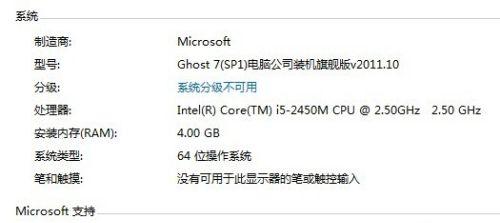
通过系统自带工具和第三方检测软件,我们可以准确获取老款笔记本的配置信息。同时,通过掌握这些基本硬件参数的解读,我们可以更好地了解自己笔记本的性能,为其合理进行维护和升级。本篇文章提供了全面的查看指南和解读,希望对您有所帮助。
标签: 笔记本
版权声明:本文内容由互联网用户自发贡献,该文观点仅代表作者本人。本站仅提供信息存储空间服务,不拥有所有权,不承担相关法律责任。如发现本站有涉嫌抄袭侵权/违法违规的内容, 请发送邮件至 3561739510@qq.com 举报,一经查实,本站将立刻删除。
相关文章
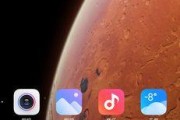
=====================================对于使用红米笔记本的用户而言,了解如何进行息屏设置和掌握电源键的功能是十...
2025-08-07 6 笔记本
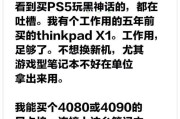
在如今这个数字娱乐时代,笔记本电脑已经成为许多人打游戏的首选设备。然而,想要在游戏中获得最佳体验,适当的设置与优化步骤是必不可少的。这篇文章将为你详细...
2025-07-27 10 笔记本

在这个科技高速发展的年代,笔记本电脑已经成为我们工作与生活中不可或缺的工具。苹果公司,作为电子科技领域的领头羊,其推出的每一款产品都备受关注。本文将聚...
2025-07-26 10 笔记本

在这个数字时代,视频播放器软件成为了我们娱乐和工作不可或缺的工具。暴风影音作为一款曾经广受欢迎的多媒体播放软件,对于很多用户来说,了解如何在苹果笔记本...
2025-07-24 9 笔记本

笔记本电脑作为便携式计算设备,在我们的工作与娱乐中扮演着重要角色。对于笔记本用户来说,电池性能模式是调节设备性能与续航之间平衡的关键功能。但是,有用户...
2025-07-24 9 笔记本

随着笔记本硬件性能的不断提升,高性能笔记本不再局限于处理专业的图形和视频工作,同样也在游戏领域展现出了非凡的实力。苹果公司推出的搭载了IntelCor...
2025-07-23 10 笔记本